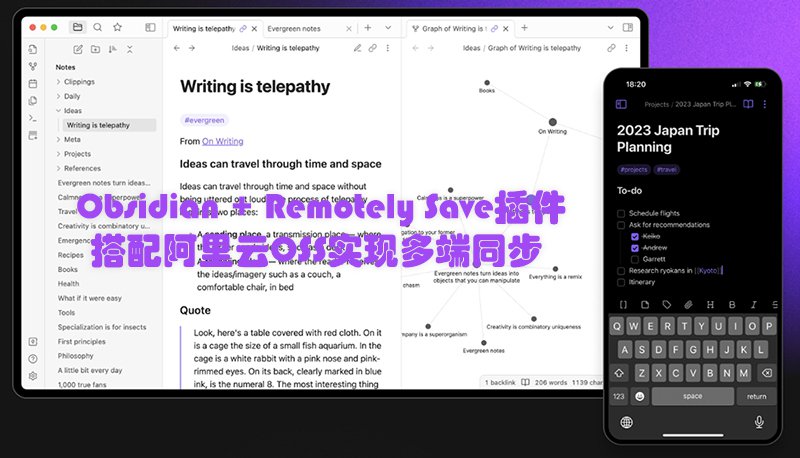
阿里云OSS储存容量与流量费用(两种方式计费方式)
1.按量计费收费价格表
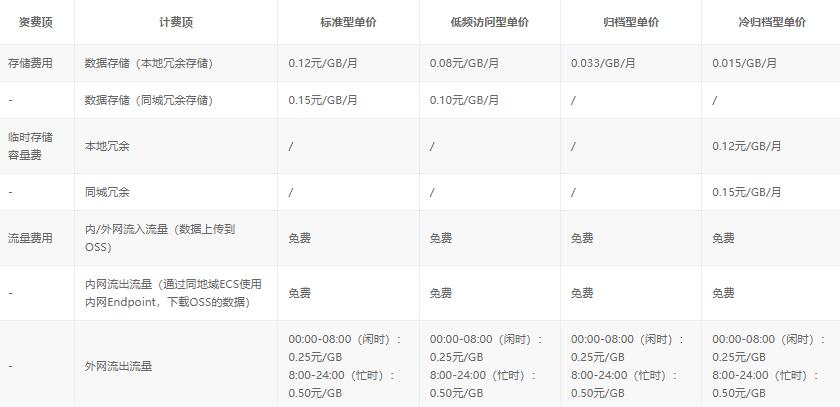
阿里云OSS最新价格表:阿里云对象存储OSS按量计费收费价格表
2.购买阿里云OSS存储包和下行流量包(流量较大推荐购买流量包)
购买地址:阿里云OSS存储包和下行流量包购买地址(请按需购买)
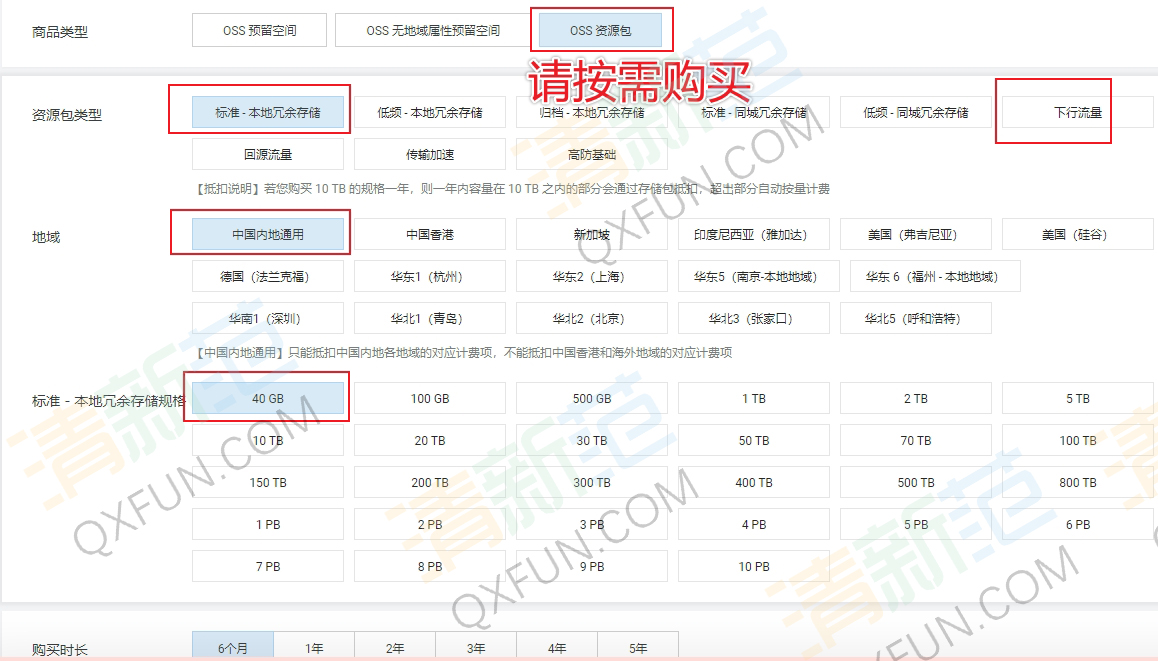
创建配置 Bucket
阿里云OSS 创建Bucket
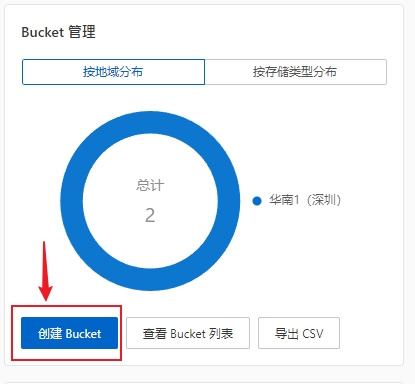
阿里云OSS 配置Bucket
填写 Bucket名称;地域选择距离你最近的区域;存储类型选标准储存;存储冗余类型选择本地冗余存储(便宜),读写权限设置为私有,其他默认即可
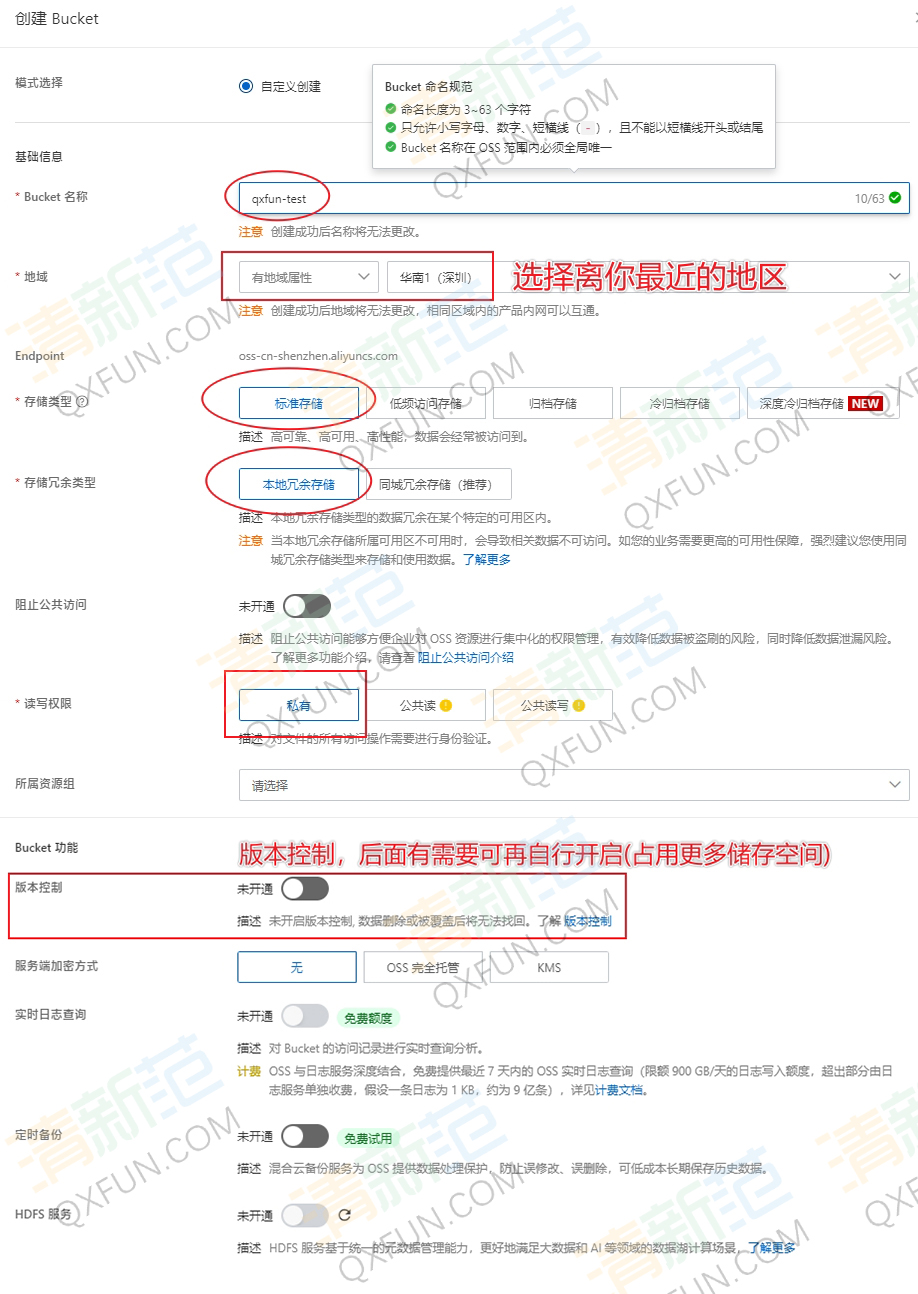
创建专门管理阿里云OSS的用户
创建用户
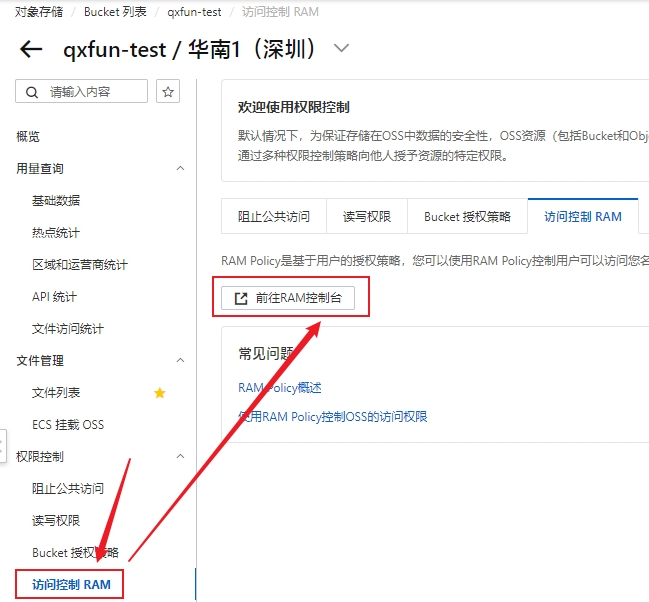
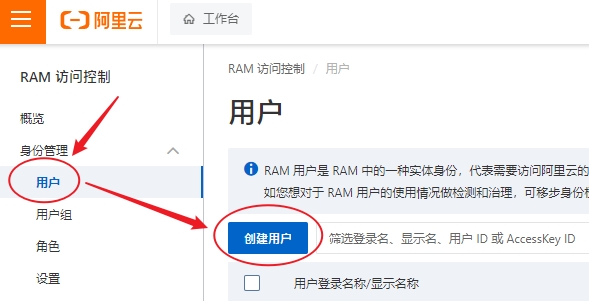
输入自己想要的用户名,勾选 OpenAPI 调用访问
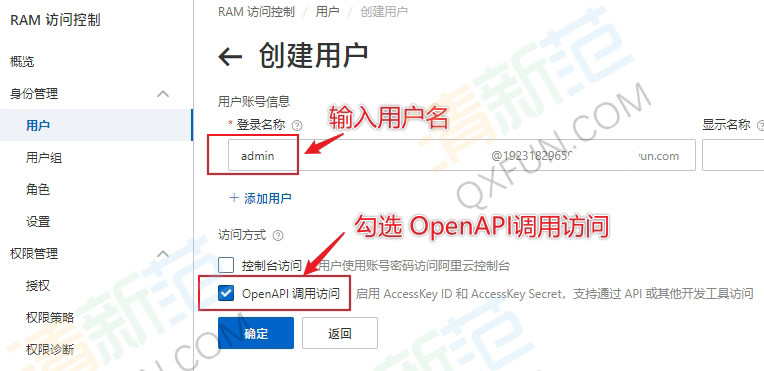
用户创建完成后会显示用户信息,注意这个界面只会出现一次,所以要保存好 AccessKey ID 和 AccessKey Secret,后面需要用到
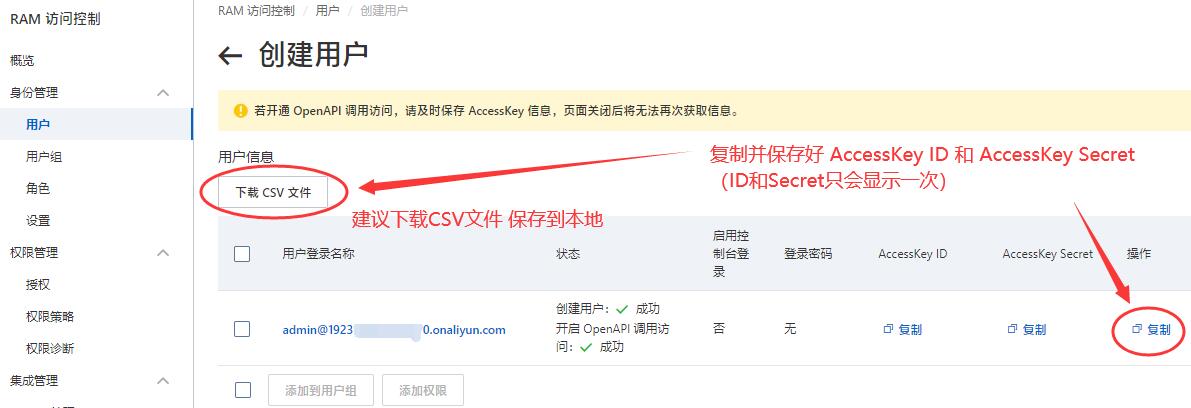
给创建的新用户授权
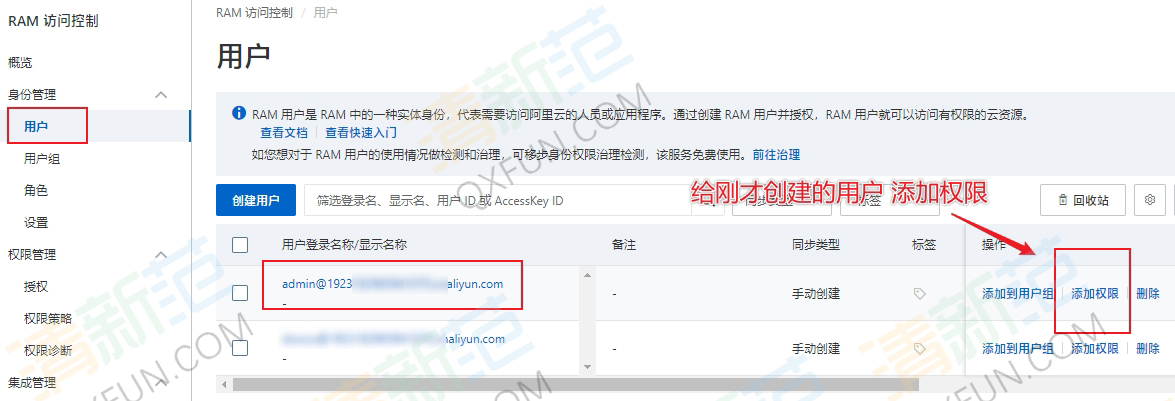
搜索“OSS”,选择“管理对象存储服务(OSS)权限”,然后确定即可
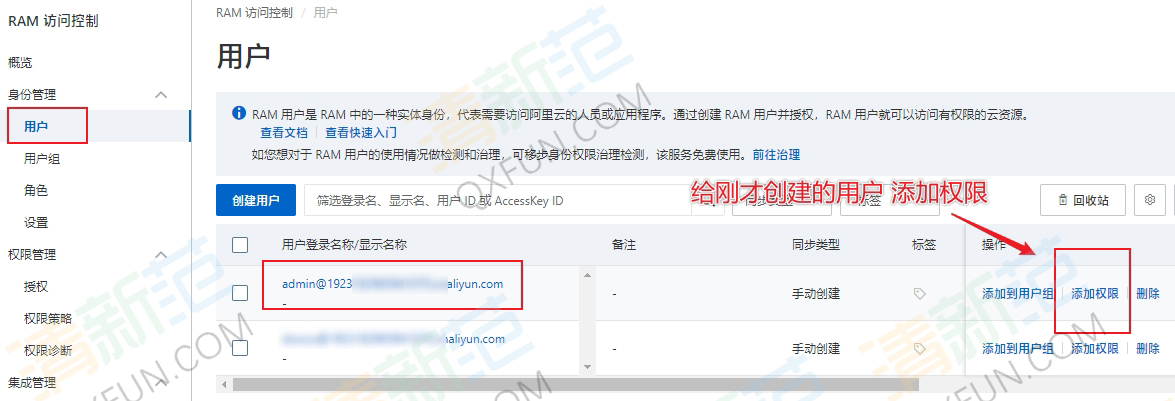
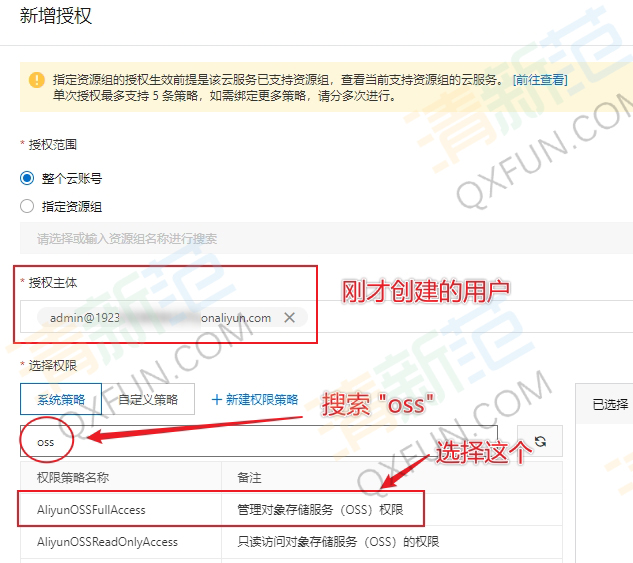
给阿里云OSS 的 Bucket 授权
返回 Bucket列表
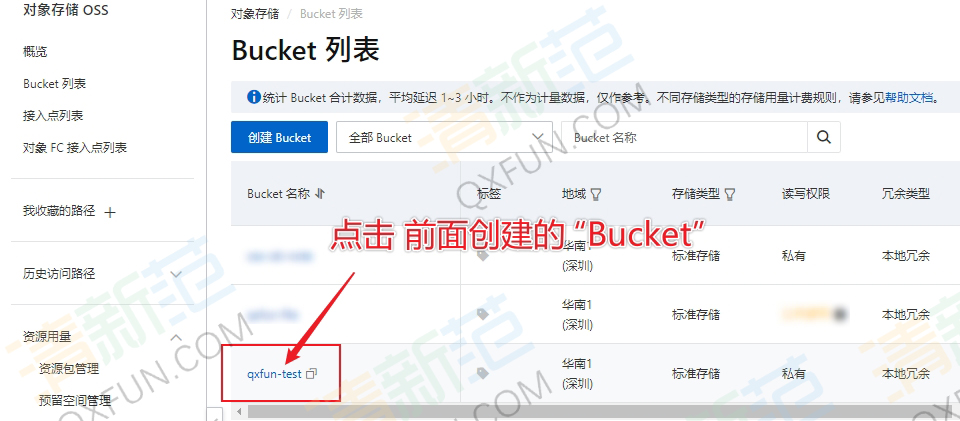
Bucket 授权策略 -> 新增授权
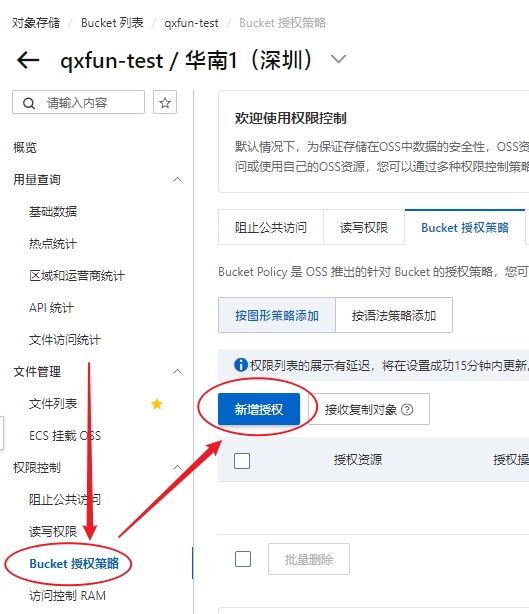
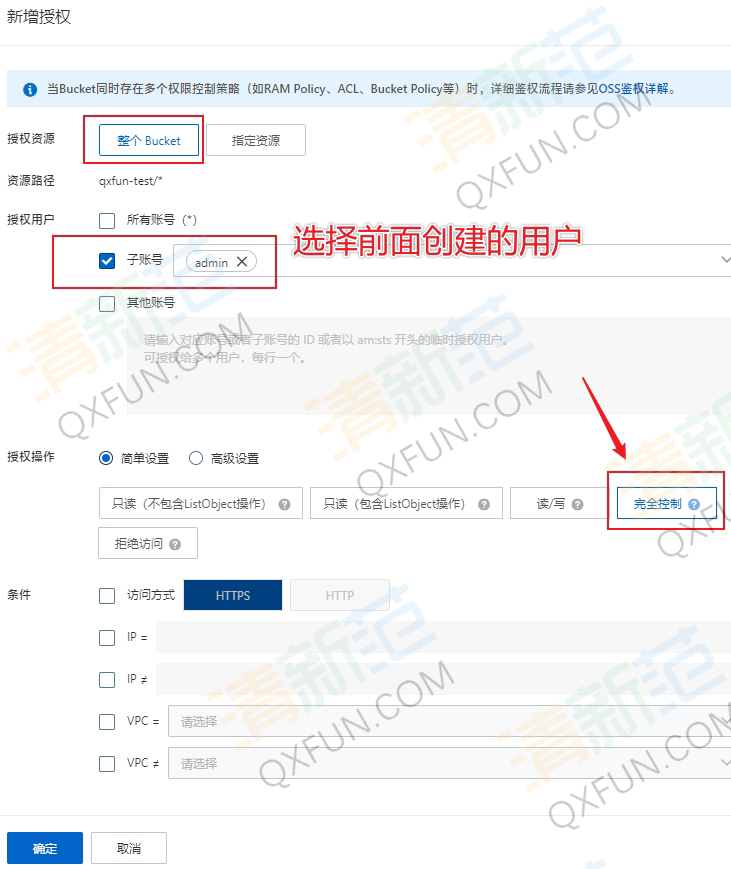
Bucket 跨域设置 -> 创建规则
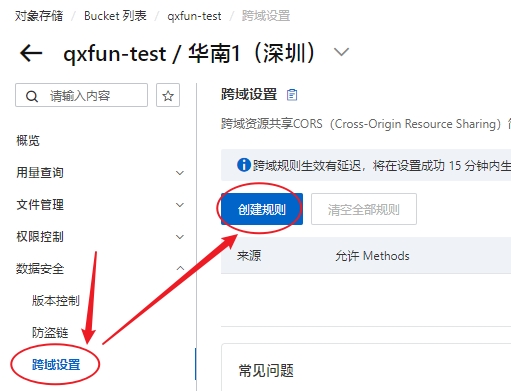
配置跨域规则
来源填写
app://obsidian.md
capacitor://localhost
http://localhost
允许 Methods 全选,允许 Headers 填写“*”
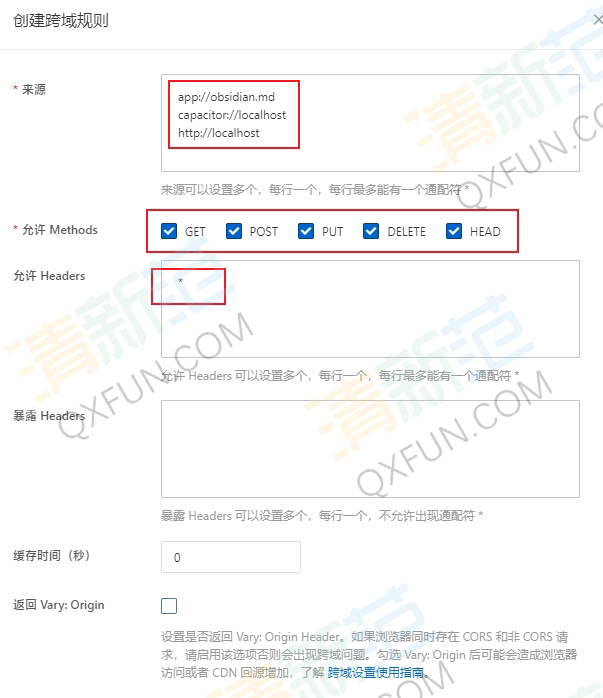
安装配置 Obsidian 和 Remotely Save 插件
Obsidian 安装并启用 Remotely Save 插件
Obsidian官方网站
Remotely Save 插件 Github
Remotely Save 插件安装方法(文件夹plugins不存在 则自己手动创建):
将 “main.js、manifest.json、styles.css” 三个文件放到你 Obsidian 仓库内的“\.obsidian\plugins\remotely-save”文件夹内,回到Obsidian 软件的选项 第三方插件 启用 Remotely Save 插件(关闭 安全模式 才能看到)
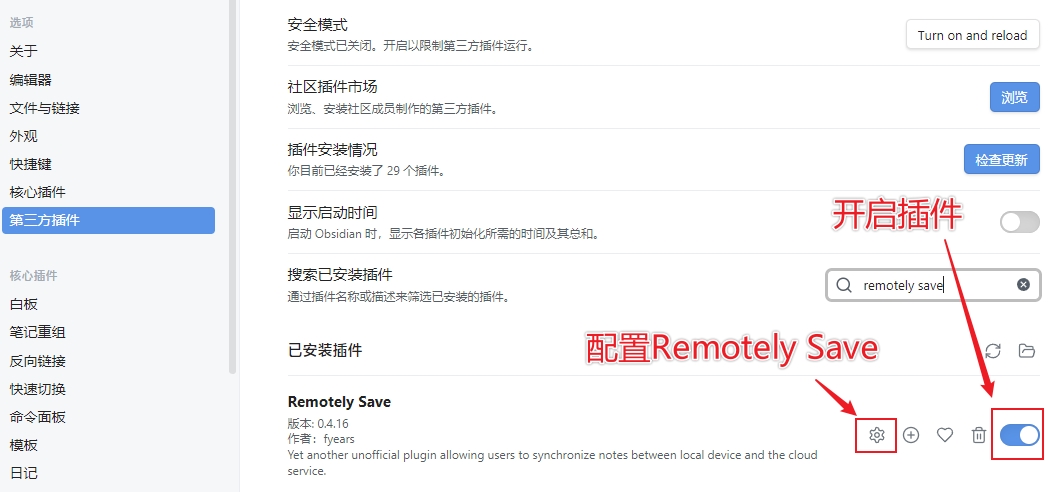
Obsidian 插件 Remotely Save 配置 S3(阿里云OSS)
阿里云OSS的服务地址(Endpoint)和区域(Region)
返回 Bucket 列表,进入前面创建的 Bucket,点击左边选项第一个「概况」,就能看到阿里云OSS的服务地址(Endpoint)和区域(Region)
一般来说,阿里云OSS
服务地址(Endpoint) 对应 阿里云OSS的 外网访问的Endpoint(地域节点)
地区(Region) 对应 阿里云OSS的 外网访问的Endpoint(地域节点)的前缀
如:外网访问的Endpoint为 oss-cn-shenzhen.aliyuncs.com,则 Region 为 oss-cn-shenzhen
也可以直接查询 阿里云OSS访问域名和数据中心
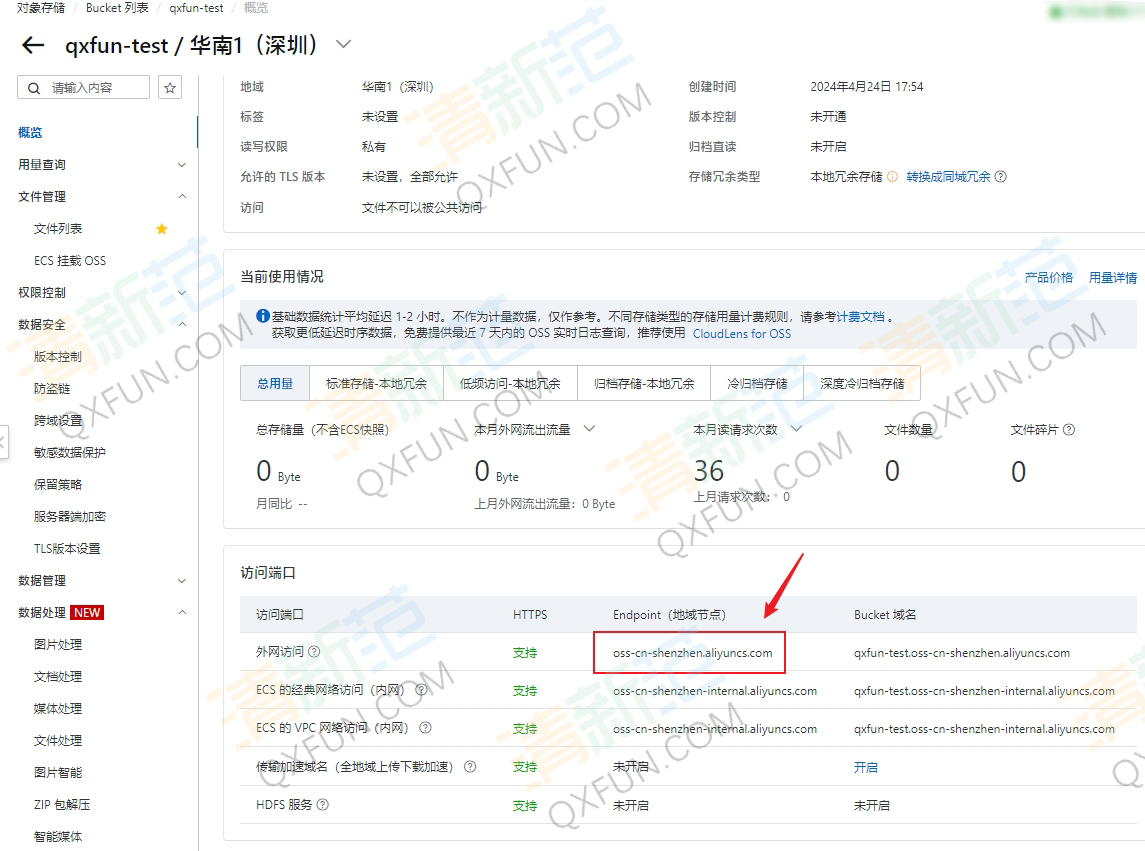
储存桶(Bucket)的名字 填写 前面创建的Bucket名称,比如我这个是:qxfun-test
Access Key ID 和 Secret Access Key 填写 前面创建用户时保存的 AccessKey ID 和 AccessKey Secret
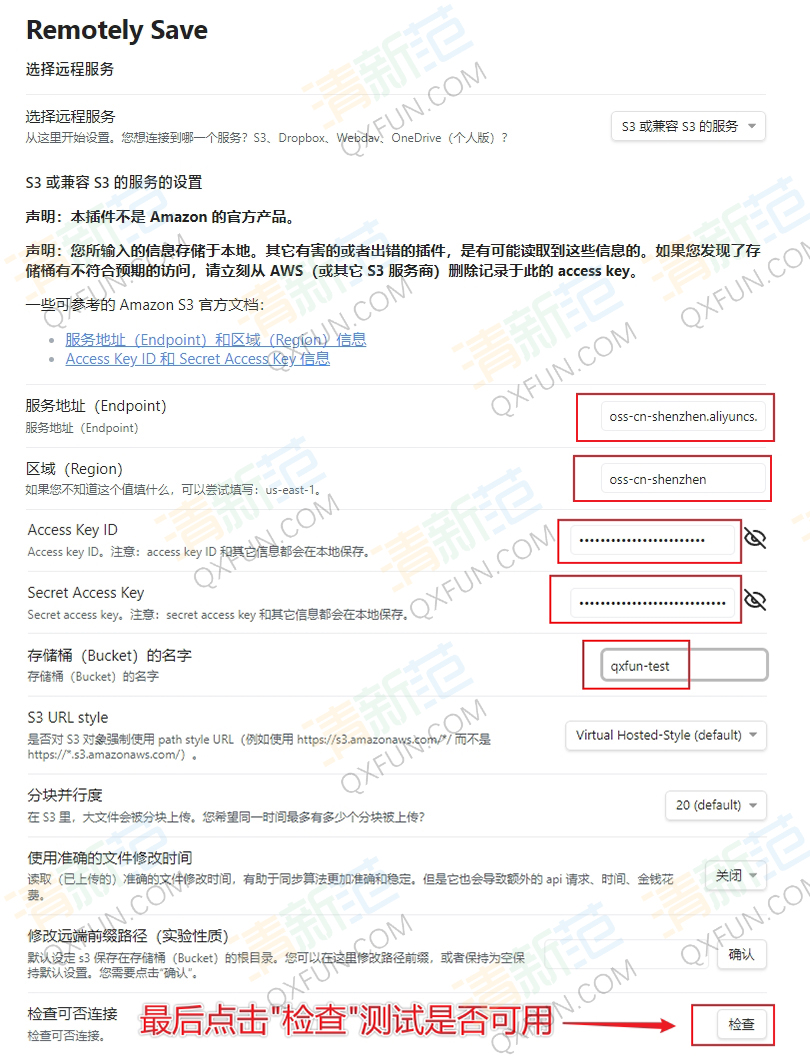
填写好配置后,点击 “检查”按钮,如果右上角提示“很好!可以访问到对应储存桶。”,则代表已经配置成功了。
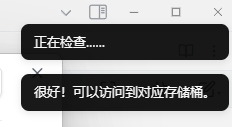
现在,可以创建文件,并测试上传。
点击Obsidian左边的这个图标,正常情况下右上角提示“Remotely Save 已完成同步!”,就代表已经能正常使用了。
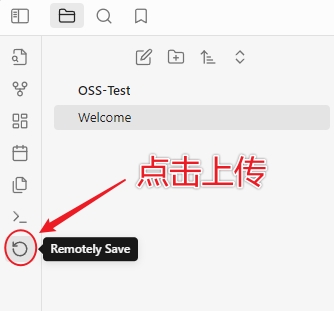
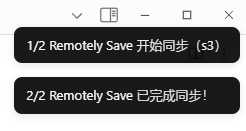
此时,你访问 Bucket 列表 -> 你的Bucket -> 文件列表,就已经能看到你上传的内容了。
Obsidian 插件 Remotely Save 配置的导入与导出 实现多端同步
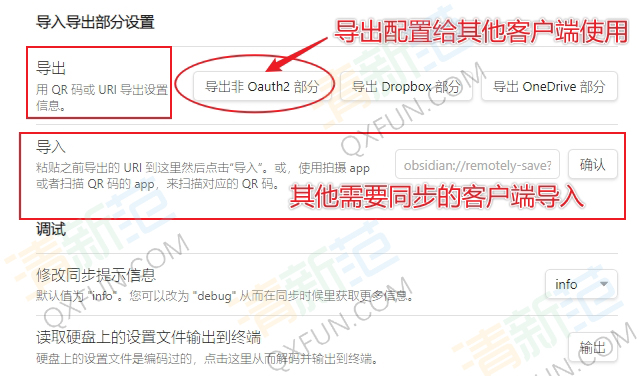
其他可能需要的工具:阿里云OSS 常用工具与服务
打赏&福利

PS:①可将领到的红包打赏给我的支付宝(¯﹃¯)
②手机打赏方法:保存二维码图片到手机,使用微信或支付宝扫一扫
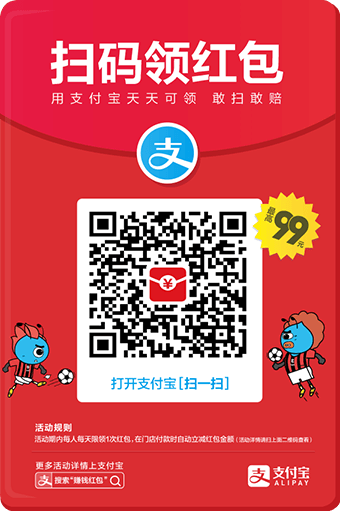
①直接扫码领红包
②长按复制此消息,打开支付宝领红包!cq1Kn138HZ
③打开支付宝首页搜索(8190938)就能领红包
PS:每天都可以领取1次


